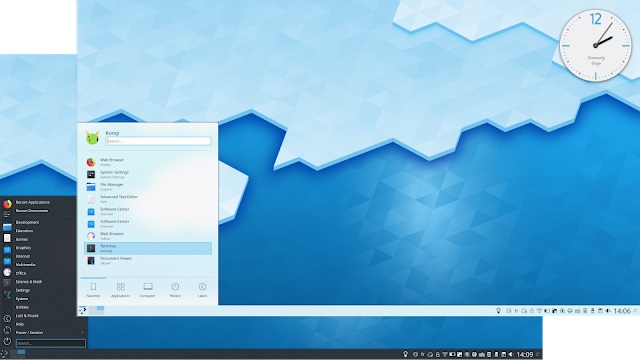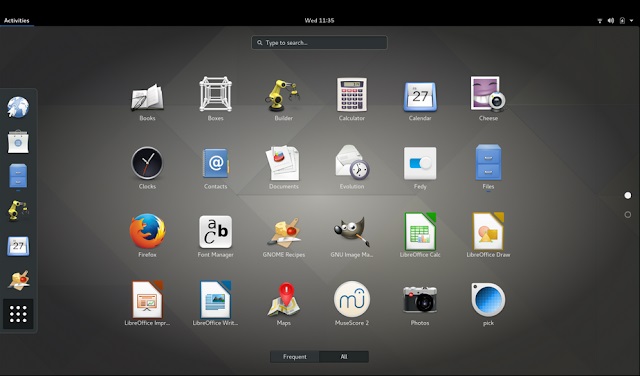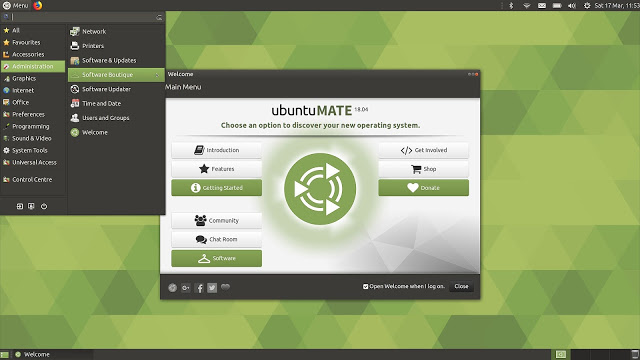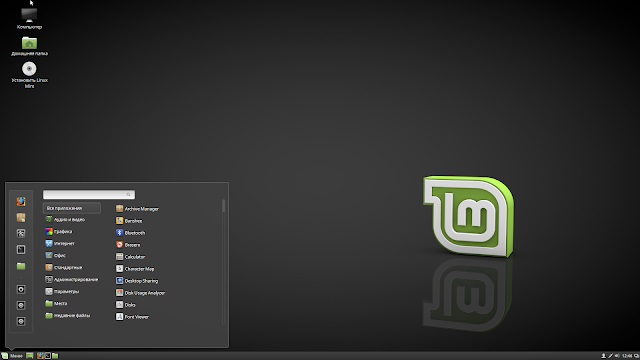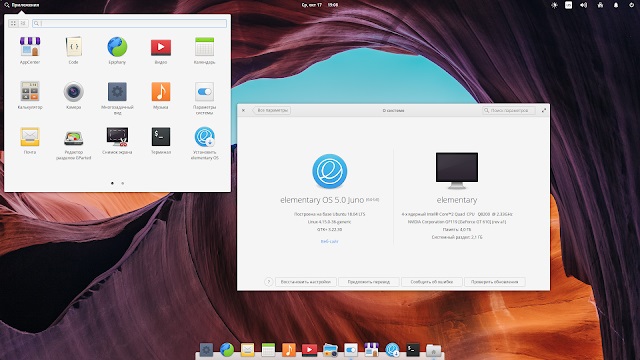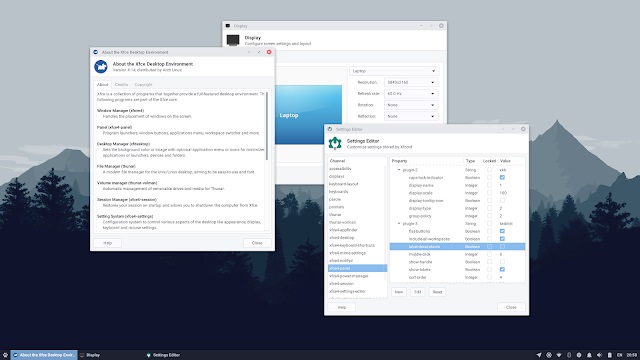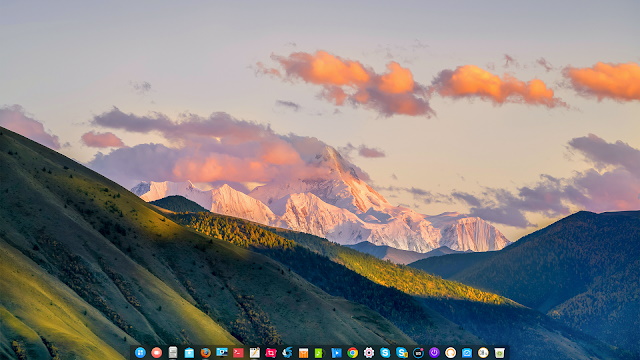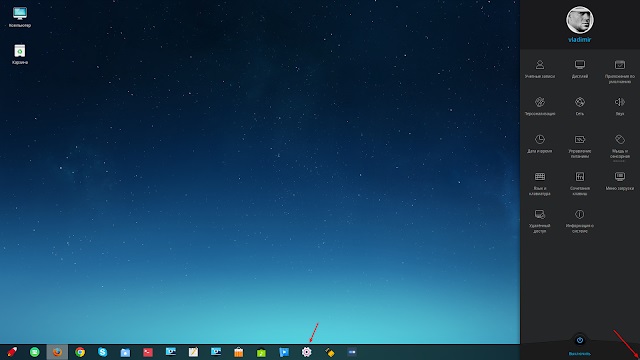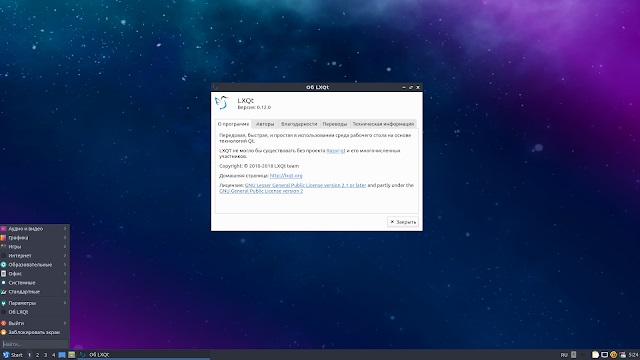- Самые популярные оболочки рабочего стола Linux
- Комментарии
- Какое окружение рабочего стола выбрать в Linux? Сравнение KDE vs GNOME vs Xfce vs LXDE
- Почему вообще нужно выбирать окружение рабочего стола?
- Как выбрать лучшее окружение рабочего стола?
- Краткий обзор окружений рабочего стола в Linux
- GNOME
- Cinnamon
- Pantheon
- Budgie
- Сравнение окружений рабочего стола в Linux
- GNOME 3
- KDE (KDE Plasma 5)
- Популярные оконные менеджеры в Linux
- Гибкость окружений рабочего стола
Самые популярные оболочки рабочего стола Linux
Оболочка рабочего стола или среда рабочего стола, а также графическое окружение рабочего стола (англ. desktop environment) — разновидность графических интерфейсов пользователя, основанная на метафоре рабочего стола. Назначение рабочего окружения — создание интуитивного способа взаимодействия пользователя с компьютером.
Я надеюсь многие из вас согласятся, что оболочка рабочего стола Linux должна быть не только удобной, но и выглядеть красиво. Поэтому разработчики окружений заботятся не только о технической стороне (потребление ОЗУ — оперативной памяти, загрузка процессора и т.д.), но и о эстетическом аспекте.
В этой статье мне хотелось бы поделиться с вами о самых популярных оболочках рабочего стола Linux .
На сегодняшний день текущая среда рабочего стола KDE — KDE Plasma 5 .
Несмотря на то, что оболочкой можно с комфортом пользоваться и в её стандартном виде сразу после установки системы с рабочим столом KDE , но эта оболочка отличается огромным числом настроек.
При желании систему можно трансформировать в подобие Windows , macOS , сделать её футуристичной и вычурной на вид или, наоборот, превратить свой рабочий стол в царство минимализма.
Для KDE разработано множество тем, сторонних расширений и виджетов (плазмоидов).
В комплекте с KDE вы получите большое количество симпатичных и при этом крайне функциональных приложений.
Например:
Amarok — мощный аудиоплеер, способный по своим возможностям потягаться с iTunes ;
KGet — удобный загрузчик файлов из интернета;
Konqueror — неплохой веб-браузер;
Kopete — универсальный мессенджер;
А также KDE Connect — программа позволяющая соединять ваш смартфон на Android с компьютером, разработанная специально для оболочки рабочего стола KDE .
— Кому подойдёт : продвинутым пользователям, которым нужно много возможностей, и любителям «плюшек».
— Преимущества : очень стильно и современно выглядит, чрезвычайно гибко настраивается, имеет огромное количество функций.
— Недостатки : потребляет больше системных ресурсов, чем другие оболочки. Новичкам будет тяжело разобраться во всём изобилии настроек.
— Дистрибутивы : Будучи одним из самых признанных проектов, KDE Plasma является основной средой рабочего стола во многих дистрибутивах Linux , например, KDE neon, Kubuntu, openSUSE, Manjaro, Mageia, Netrunner, OpenMandriva, Chakra, KaOS и PCLinuxOS .
GNOME (GNOME Shell) — свободная среда рабочего стола для UNIX -подобных операционных систем .
Разработчики GNOME ориентируются на создание полностью свободной среды, доступной всем пользователям вне зависимости от их уровня технических навыков, физических ограничений и языка, на котором они говорят. В рамках проекта GNOME разрабатываются как приложения для конечных пользователей, так и набор инструментов для создания новых приложений, тесно интегрируемых в рабочую среду.
Интерфейс GNOME ориентируется на устройства с сенсорными экранами: большие значки и всплывающие меню, разворачивающийся список приложений, чем-то напоминающий Launchpad на macOS . Консервативным пользователям это покажется не очень-то привычным. Но GNOME определённо удобная и очень красивая оболочка. А если вас не устраивают все эти новомодные навороты, вы всегда можете переключиться в режим GNOME Classic .
Разработка несколько напоминает macOS . В верхней части экрана располагается панель с часами и календарём посередине и системным треем сбоку справа. Слева — док, который используется для запуска приложений и переключения между ними.
Оболочка обладает такими встроенными инструментами, как системный поиск, календарь, файловый менеджер Nautilus , почтовый клиент Evolution , мультимедиа-проигрыватель Totem .
При желании возможности GNOME Shell можно увеличить с помощью сторонних расширений, которых довольно много на сайте https://extensions.gnome.org/ .
— Кому подойдёт : обладателям систем с сенсорными экранами, планшетов и трансформеров, а также тем, кто привык к macOS .
— Преимущества : красиво и современно выглядит, удобен и быстр, поддерживает много расширений, имеет большое количество настроек.
— Недостатки : довольно тяжеловесный. Не всем пользователям придётся по душе интерфейс, ориентированный на сенсорные устройства.
— Дистрибутивы : Ubuntu, Fedora, Antergos, Manjaro .
MATE — среда рабочего стола, являющаяся ответвлением от кодовой базы не поддерживаемой в настоящее время среды GNOME 2 .
Выход GNOME 3 , заменившего классический рабочий стол новым интерфейсом, построенным на основе GNOME Shell , привёл к появлению значительного количества критических замечаний. Многие пользователи отказались от использования нового GNOME, призывая кого-нибудь продолжить разработку GNOME 2 .
Впервые о начале разработки MATE было объявлено 18 июня 2011 на форуме Arch Linux , пользователем Perberos , который и стал основателем проекта.
MATE находится в состоянии активной разработки. Разработчики внедряют новые технологии, сохраняя традиционный вид рабочего стола. Кроме того, одна из целей разработки — сохранить работоспособность MATE на старом оборудовании, не ориентируясь исключительно на современные конфигурации оборудования. MATE крайне неприхотлива в плане памяти и мощности процессора.
— Кому подойдёт : обладателям старых и маломощных ПК либо тем, кто не хочет, чтобы красивый интерфейс отнимал много ресурсов.
— Преимущества : очень быстрая и простая в использовании рабочая среда, которая потребляет мало ресурсов, но при этом неплохо настраивается.
— Недостатки: интерфейс MATE может показаться чересчур консервативным и старомодным.
— Дистрибутивы : Ubuntu MATE, Linux Mint MATE, Sabayon .
Cinnamon (от англ. cinnamon — корица) — свободная оболочка для среды рабочего стола GNOME , являющаяся ответвлением от кодовой базы GNOME Shell . Основное направление разработки — предоставление пользователю более привычной, традиционной среды в стиле GNOME 2 , удобной пользователям настольных ПК и ноутбуков , без недостатков GNOME Shell . Изначально разрабатывался командой программистов Linux Mint .
Главная особенность оболочки Cinnamon — её простота. В то время, как другие графические окружения пытаются стать чем-то особенным и непохожим на остальные интерфейсы, эта разработка старается быть как можно более дружелюбной к новичкам. Освоить её будет просто даже тем, кто ранее пользовался только Windows, поскольку внешне есть значительное сходство с операционной системой от Microsoft. Панель с открытыми приложениями внизу, слева главное меню и значки быстрого запуска, справа трей и часы.
При всей своей простоте Cinnamon — это всё же довольно продвинутая и настраиваемая оболочка. Панели и элементы можно перемещать в произвольном порядке. И если вам надоест напоминающий Windows вид, вы легко сможете перекроить интерфейс на свой лад за пару минут.
— Кому подойдёт : пользователям, мигрировавшим с Windows , и новичкам. А также тем, кто хочет простую и понятную графическую среду, чтобы работать, а не любоваться ею.
— Преимущества : очень симпатичный внешний вид, в интерфейсе будет просто разобраться. Есть изрядное количество настроек и апплетов.
— Недостатки : не замечено.
— Дистрибутивы : Linux Mint, Manjaro .
Графическое оболочка Pantheon объединяет такие компоненты, как оконный менеджер Gala (на базе LibMutter ), верхнюю панель Wingpanel , app-launcher (меню приложений), нижнюю панель задач Plank (переписанный на Vala аналог панели Docky ) и менеджер сессий Pantheon Greeter (на основе LightDM ).
Оболочка Pantheon первоначально разрабатывалась для elementary OS . Её приоритеты — простота в работе и красота. Создатели elementary OS прямо заявляли, что эстетически ориентировались на macOS .
Pantheon просто освоить: настройки в ней немногочисленны, запутаться в этой оболочке очень сложно. А док-панель Plank не занимает много ресурсов.
Приложения Pantheon являются либо форками текущих или старых приложений GNOME , либо написаны с нуля.
— Кому подойдёт : пользователям macOS и новичкам, которые хотят простой и интуитивно понятный интерфейс.
— Преимущества : очень быстрая, неплохо выглядит. Анимации окон и панелей смотрятся стильно и приятно.
— Недостатки : настроить внешний вид системы не получится. Также как в macOS .
— Дистрибутивы : elementary OS .
Xfce — свободная среда рабочего стола для UNIX -подобных операционных систем, таких, как GNU/Linux, NetBSD, OpenBSD, FreeBSD, Solaris и т. п. Конфигурация данной среды полностью управляется мышью, конфигурационные файлы скрыты от пользователя.
Xfce — нетребовательное к ресурсам окружение рабочего стола. Его разработчики делают акцент на обеспечении быстродействия и низкого потребления системных ресурсов, не забывая о внешней привлекательности и удобстве для пользователей.
— Кому подойдёт : универсальное окружение, которое могут использовать и обладатели старых компьютеров, и любители простых аскетичных интерфейсов.
— Преимущества : очень легковесный вариант. При этом присутствует куда больше функций и настроек, чем в LXDE . Симпатично выглядит, хотя опять же неуловимо напоминает Mac OS X Tiger .
— Недостатки : Не замечено.
— Дистрибутивы: Xubuntu, Manjaro Linux .
Оболочка DDE (D eepin D esktop E nvironment) изначально создавалась китайскими разработчиками для одноимённой операционной системы Deepin , но позже перекочевала и в другие дистрибутивы Linux . Акцент в ней сделан на визуальную привлекательность и лёгкость в использовании. Оболочка выглядит современно и действительно стильно.
Особенность DDE — универсальная трансформируемая системная панель. Она может превращаться в аналог таскбара Windows 10 или в нечто вроде дока macOS . И в том, и в другом режиме пользоваться ею очень удобно. С правой стороны разместилась ещё одна выдвигающаяся панель — Центр управления с настройками и уведомлениями.
— Кому подойдёт : освоить сможет любой пользователь.
— Преимущества : минималистичный и удобный интерфейс, который смотрится стильно и необычно. В нём легко разберутся даже новички.
— Недостатки : большое количество предустановленных малополезных приложений от разработчиков Deepin .
— Дистрибутивы: Deepin, Manjaro Linux .
LXQt — модульное Qt графическое пользовательское окружение, развиваемое объединённой командой разработчиков из проектов LXDE (Lightweight X11 Desktop Environment), Razor-qt (Razor Qt Project) и Maui (проект развивавший окружение Hawaii , построенное на базе Wayland и Qt ).
LXQt позиционируется как легковесное, быстрое и удобное, продолжающее развитие оболочек LXDE и Razor-qt , вобрав в себя лучшие черты обеих оболочек.
Старожилы в Linux знают о том, что рабочий стол LXDE всегда позиционировался как один из самых лёгких и дистрибутивы на основе LXDE прекрасно работали на старых и маломощных машинах. Разработчики LXQt также считают оболочку LXQt , как облегченный Qt Desktop Environment , несмотря на то, что в ней используются приложения от KDE , например, Muon и Plasma Discover , KDE Partition Manager, KCalc calculator, Ark и некоторые другие, а также приложения собственной разработки на Qt , типа qterminal и lximage-qt .
Среда LXQt не содержит своего собственного оконного менеджера. То есть программна, которая отвечает за отрисовку и поведение окон. Вместо этого LXQt может использовать произвольный оконный менеджер.
Среда гарантированно работает со следующими оконными менеджерами:
OpenboxO
KWin
Менеджер окон среды KDE
Менеджер окон среды XFCE
Xfwm4
— Кому подойдёт : обладателям старых ПК .
— Преимущества : очень быстра.
— Недостатки : интерфейс, прямо скажем, немного архаичный, хотя это можно поправить при помощи тем.
Заключение
Конечно есть и другие оболочки рабочего стола Linux . Но в этой статье я обратил ваше внимание на самые популярные.
Статья распространяется под лицензией Creative Commons ShareAlike 4.0 при копировании материала ссылка на источник обязательна.
Комментарии
Политика Конфиденциальности. Все права защищены. © Школьный Linux — Сайт создан для оказания помощи школам и начинающим пользователям в освоении ОС Linux
При копировании материалов сайта, активная ссылка обязательна .
Счётчик посещений сайта: 
Источник
Какое окружение рабочего стола выбрать в Linux? Сравнение KDE vs GNOME vs Xfce vs LXDE
Обновл. 14 Фев 2021 |
Окружение рабочего стола — это реализация абстракции реального рабочего стола из нашей жизни, облегчающая нам работу с компьютером при помощи некоторого специфического набора инструментов, а именно:
обоев для рабочего стола;
И все эти компоненты могут быть связаны вместе в соответствии с определенным пользовательским интерфейсом или его дизайном. Дизайн определяет то, насколько удачным будет ваш опыт использования данных компонентов. Кроме того, он также влияет на функциональность, гибкость, расширяемость и адаптивность рабочего стола.
Почему вообще нужно выбирать окружение рабочего стола?
Тип используемого окружения рабочего стола часто является решающим аргументом при выборе дистрибутива, т.к. именно он определяет внешний вид системы, опыт от её использования и возможный диапазон пользовательских опций и настроек. Я часто сравниваю выбор окружения рабочего стола с выбором интерьера нового автомобиля. Интерфейс приборной панели автомобиля и расположение управляющих элементов внутри его салона могут сильно различаться в зависимости от марки и модели авто.
А как мы знаем, водители автомобилей часто выбирают конкретное транспортное средство, основываясь на его внешнем виде. Если покупателю автомобиля не нравится внутреннее устройства салона и опыт эксплуатации авто, он сделает другой выбор. Технические характеристики автомобиля при этом могут быть менее значимы, чем то, как вы себя чувствуете за его рулем. Точно так же обстоят дела и с дистрибутивами Linux: все плюсы выбранного вами дистрибутива отойдут на второй (а то и третий) план только лишь из-за того факта, что вам будет не комфортно за ним работать из-за неудобного окружения рабочего стола.
Как выбрать лучшее окружение рабочего стола?
Вы уже знаете, что Linux выпускается во множестве различных вариантах, называемых дистрибутивами. Каждый дистрибутив имеет на выбор один или несколько окружений рабочего стола. К примеру, дистрибутивы Linux Mint доступны с такими вариантами окружений рабочего стола, как: Cinnamon, MATE или Xfce. На одном из предыдущих уроков мы попытались выяснить, каким образом выбрать лучший дистрибутив Linux. И пришли к выводу, что невозможно выделить один единственный универсальный дистрибутив, который одинаково хорошо подходил бы на все случаи жизни и для всех пользователей, ведь у каждого дистрибутива есть свои достоинства и недостатки. Точно такая же ситуация складывается и с окружениями рабочих столов.
Благодаря тому, что Linux — это очень гибкая система, мы можем просто установить другой вариант (отличный от заданного по умолчанию) окружения рабочего стола в выбранном нами дистрибутиве Linux. Можно даже иметь несколько окружений рабочего стола и переключаться на нужный при входе в систему.
Какой же рабочий стол Linux лучше всего подходит именно для вас? Прежде всего, это зависит от ваших потребностей, предпочтений и производительности используемого оборудования.
Краткий обзор окружений рабочего стола в Linux
Вам нужен рабочий стол, похожий на своего собрата в Windows 10 или macOS? Некоторые из них предназначены для того, чтобы дать вам панель задач в стиле Windows в нижней части экрана и давно всем знакомую кнопку «Пуск». Или же у вас может быть док-панель, как у компьютера с macOS.
Функциональные возможности, а также количество настроек внешнего вида и параметров управления рабочим столом варьируются в зависимости от типа используемого окружения рабочего стола. Ниже я составил список наиболее известных окружений рабочего стола в Linux. Имейте в виду, что не каждый дистрибутив Linux предлагает поддержку всех перечисленных окружений рабочего стола. Некоторые дистрибутивы имеют на выбор по умолчанию только один или два варианта замены. Другие дистрибутивы вообще могут поставляться только с одним окружением рабочего стола.
GNOME
GNOME — это один из старейших и первоначальных дизайнов рабочего стола в Linux. Со временем его внешний вид эволюционировал от классического стиля а-ля Windows XP (в вариации GNOME 2, которая в настоящее время не поддерживается) до более современного интерфейса со всплывающими панелями по краям экрана (вариация GNOME 3). Оболочка GNOME является основой нескольких других окружений рабочего стола, например, Cinnamon или MATE.
MATE — это вариация/ответвление (форк) от GNOME 2, и поэтому очень сильно напоминает его классический интерфейс. MATE считается не сильно требовательной средой рабочего стола, которая хорошо подходит для устаревших компьютеров.
KDE (K Desktop Environment) — это один из самых мощных и настраиваемых окружений рабочего стола в Linux, который имеет специальные визуальные эффекты и множество других удобных функций. Новички в Linux часто находят KDE немного запутанным, но различные способы украшения внешнего вида (в KDE Plasma 5) и количество всевозможных опций настроек делают его одним из самых крутых и красивых окружений рабочего стола.
Cinnamon
Cinnamon — это окружение рабочего стола, разработанное сообществом дистрибутива Linux Mint в качестве альтернативы GNOME 3. На сегодняшний день Cinnamon — один из самых популярных и сравнительно простых в использовании окружений рабочего стола.
До недавнего времени про Xfce можно было смело сказать, что это легковесное окружение рабочего стола, идеально подходящее как для новых, так и для старых компьютеров, обеспечивающее функциональный интерфейс без лишней анимации и других спецэффектов. Но в последнее время аппетиты Xfce к потреблению ресурсов компьютера настолько возросли, что местами оно стало прожорливее даже самого KDE (кто бы мог подумать).
LXLE — это быстрый, легковесный рабочий стол с дополнительной функциональностью. Он потребляет меньше системных ресурсов, чем Xfce, что делает его более предпочтительным выбором для использования совместно со старым оборудованием.
LXDE (сокр. «Lightweight X11 Desktop Environment») — имеет удобный внешний вид и множество системных настроек для конфигурации в соответствии с вашими предпочтениями. Внешний вид очень похож на Xfce.
LXQT — своего рода переосмысление LXDE, версия с улучшенной производительностью, которая сочетает в себе оболочку LXDE и рабочий стол Razor-qt. Легкий, модульный, быстрый и удобный в использовании.
Pantheon
Pantheon — первоначально задумывалось как стандартное окружение рабочего стола для дистрибутива Elementary OS. От других оболочек Pantheon отличается современным внешним видом, сочетающим в себе графические элементы Android и macOS, и упрощенным подходом к управлению рабочим столом.
Budgie
Budgie — рабочий стол, разработанный с учетом потребностей современного пользователя и фокусирующийся на простоте и элегантности. Имея изначально простой и минималистичный внешний вид, может быть сконфигурирован так, чтобы имитировать внешний вид рабочего стола GNOME 2. Очень прост в использовании.
Сравнение окружений рабочего стола в Linux
Мы будем сравнивать четыре самых популярных окружения рабочего стола: GNOME, KDE, Xfce и LXDE. Все они предлагают отличные графические пользовательские интерфейсы (GUI), которые можно поставить в один уровень с аналогичными рабочими столами в Windows и macOS.
Если вы спросите разных людей, какой из этих четырех вариантов самый лучший, то, скорее всего, получите много разных ответов. В значительной степени это вопрос вкуса. Вдобавок, при принятии решения также могут быть важны и возможности вашего компьютерного оборудования. Например, пользователям со старыми компьютерами предпочтительнее смотреть в сторону Xfce или LXDE, в то время как пользователи с более новым оборудованием могут получить большое разнообразие графических эффектов рабочего стола, выбрав GNOME или KDE. Моя рекомендация состояла бы в том, чтобы попробовать все четыре оболочки и решить для себя, какая из них лучше всего подходит именно вам. GNOME, KDE, Xfce и LXDE — все они превосходны, и в той или иной степени каждое из них может быть настроено под ваши нужды.
GNOME 3
GNOME 3 — это радикальное изменение «классического» GNOME 2.x. В GNOME 3 есть только одна панель, расположенная в верхней части рабочего стола, и больше нет традиционного меню.
Чтобы получить доступ к программам, пользователи нажимают на «Обзор» в левой верхней части экрана, в результате чего слева появляется всплывающая панель-лаунчер. На ней присутствует иконка в виде точек — «Приложения», которая предоставляет доступ ко всем установленным приложениям. Там же находится и окно поиска, с помощью которого можно быстро найти нужное приложение, зная его название. Кроме того, при нажатии на кнопку «Обзор», в правой части рабочего стола появляется переключатель.
Еще одно изменение касается кнопок на окнах. В GNOME 2.x и практически в любой другой среде рабочего стола есть, по крайней мере, три кнопки в верхней части каждого окна: закрыть окно, свернуть окно и развернуть окно на весь экран. Однако в GNOME 3 есть только одна кнопка, которая используется для закрытия окна, и требуется некоторое время, чтобы к этому привыкнуть.
В целом, GNOME 3 — это очень простой, чистый и визуально приятный рабочий стол, но и также довольно громоздкий.

KDE (KDE Plasma 5)
KDE по внешнему виду очень похожа на Microsoft Windows, и пользователи последней, скорее всего, будут чувствовать себя очень комфортно при использовании данной оболочки. Как и в Windows, они могут открыть меню KDE, нажав на соответствующую кнопку на панели в нижнем левом углу. По умолчанию KDE имеет одну панель в нижней части экрана. Однако это может быть изменено пользователем. Оболочка KDE также считается одной из самых ресурсоёмких оболочек рабочего стола (правда стоит отметить, что в последнее время Xfce всеми силами пытается отобрать у KDE данный «титул»). С другой стороны, KDE требует меньше оперативной памяти, чем GNOME 3.
Как и GNOME, KDE включает в себя большое количество приложений, многие из которых имеют название, начинающееся с буквы «K». Например, Konqueror — это используемый по умолчанию веб-браузер:
Dolphin — файловый менеджер по умолчанию:
KMail — почтовый клиент:
Кроме того, как и приложения GNOME, приложения KDE могут запускаться и в других средах рабочего стола. Вы можете нажать здесь, чтобы увидеть список приложений KDE. openSUSE, Manjaro, Mageia, PCLinuxOS, Kubuntu (KDE-версия Ubuntu) и Debian — это лишь некоторые основные дистрибутивы Linux, работающие под управлением KDE в своих основных релизах. Учитывая всё вышесказанное, KDE — это отличная оболочка рабочего стола, которая определенно заслуживает внимания.
Xfce — менее ресурсоёмкое окружение рабочего стола, чем GNOME или KDE, является отличным выбором, в том числе, и для старых компьютеров. На мой взгляд, Xfce обеспечивает хороший баланс между функциональностью и потреблением системных ресурсов, сохраняя при этом красивый рабочий стол. Стандартный внешний вид оболочки Xfce очень напоминает Mac OS X с его док-панелью, расположенной в нижней части рабочего стола. Пользователи могут перетащить свои любимые приложения на нижнюю док-станцию/панель аналогично тому, как это можно сделать в Mac OS X.
Xfce может выглядеть и следующим образом (напоминая GNOME 2.x):
Точно так же, как GNOME 2.x и KDE, Xfce можно легко настроить так, чтобы он больше напоминал Windows, или любым другим желаемым способом. Оболочку Xfce можно встретить в таких дистрибутивах, как: Xubuntu — версия Ubuntu с Xfce, Linux Mint и PCLinuxOS. Многие другие дистрибутивы Linux также предлагают версии Xfce.
Из четырех основных окружений рабочего стола в Linux, LXDE (Lightweight X11 Desktop Environment) является наименее ресурсоёмким, что делает его отличным выбором для старых компьютеров. Данная оболочка также будет работать очень быстро и на новых компьютерах. Несмотря на свою сверхэффективность, LXDE по-прежнему остается приятной и многофункциональной оболочкой рабочего стола с простыми и понятными меню, в которых очень легко ориентироваться.
По своему стандартному внешнему виду LXDE напоминает более старые версии Windows (например, Windows 98 или 2000), с одной панелью в нижней части рабочего стола и меню, расположенным в левой части этой панели. Но, как и GNOME 2.x, KDE и Xfce, она может быть настроена различными способами. Lubuntu (версия LXDE Ubuntu) и Peppermint OS — это популярные дистрибутивы, в которых LXDE используется в качестве окружения рабочего стола по умолчанию. Многие другие дистрибутивы Linux, такие как PCLinuxOS, также предлагают версии с LXDE.
Популярные оконные менеджеры в Linux
GNOME, KDE, Xfce и LXDE — это полноценные среды рабочего стола, каждая из которых поставляется со своими собственными программами и приложениями, меню, значками, файловым менеджером и оконным менеджером. Оконные менеджеры, как следует из этого термина, просто используются для управления открытием и закрытием программ в графическом оконном рабочем столе. Оконные менеджеры могут использоваться как компонент среды рабочего стола или работать самостоятельно.
GNOME использует Mutter в качестве оконного менеджера по умолчанию;
KDE использует KWin в качестве оконного менеджера по умолчанию;
Xfce использует Xfwm в качестве оконного менеджера по умолчанию;
LXDE использует Openbox в качестве оконного менеджера по умолчанию.
Помимо этого, есть еще такие оконные менеджеры, как: Fluxbox, IceWM, JWM и Enlightenment.
Гибкость окружений рабочего стола
Одной из замечательных особенностей Linux является то, что программы/приложения, созданные для работы в любом из вышеуказанных окружений рабочего стола, обычно работают и в других. Например, терминал GNOME также может работать в KDE, Xfce или LXDE, в то время как KTerm также работает в GNOME, Xfce и LXDE. Следует отметить, что многие основные дистрибутивы Linux предлагают свои версии в нескольких вариантах окружений рабочего стола. Можно даже одновременно установить любую комбинацию из GNOME, KDE, Xfce. Однако при установке нескольких окружений рабочего стола в Linux на одном компьютере важно знать, что в каждой оболочке будет много лишних инструментов и приложений (системные утилиты, игры и т.д.).
Еще одной выдающейся особенностью окружений рабочего стола в Linux является их гибкость, которая дает пользователям большие возможности настроить окружение рабочего стола так, чтобы он выглядел совершенно уникальным, или имитировать внешний вид других операционных систем, таких как Windows и macOS.
Источник